win10系统视频截图的操作技巧
发布日期:2018-12-27 11:26 作者:深度技术 来源:www.shenduwin10.com
我们在使用win10系统的过程中,经常需要对视频截图进行设置。很多对电脑不太熟悉的小伙伴不知道视频截图到底该如何设置?其实视频截图的设置方法非常简单,只需要用播放器截图,先暂停视频,然后单击鼠标右键找到里面的“截图”,或者用视频后期制作软件进行截图,就好像我们常用的EDIUS等一些软件就可以了。下面深度技术小编就给大家介绍一下视频截图具体的设置方法:
第一种,就是用播放器截图,先暂停视频,然后单击鼠标右键找到里面的“截图”
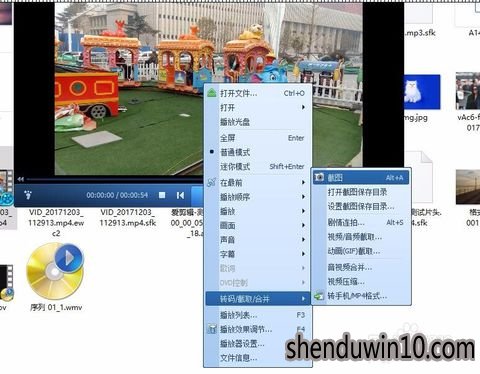
然后鼠标点击打开“截图保存目录”就可以看到截取的图了。
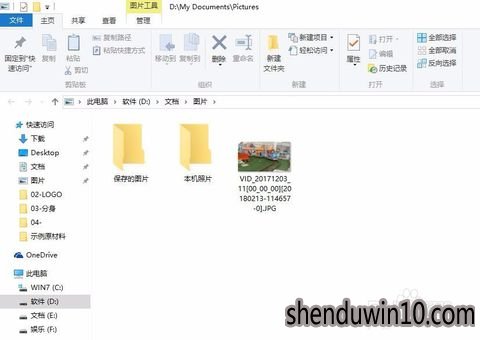
第二种,就是用视频后期制作软件进行截图,就好像我们常用的EDIUS等一些软件。

然后找到要截图的是时间点,然后设定成只有1帧的输出出入点。

然后渲染输出的格式选择为图片格式。

输出完成了以后,就可以到目标文件夹里查看截图啦~
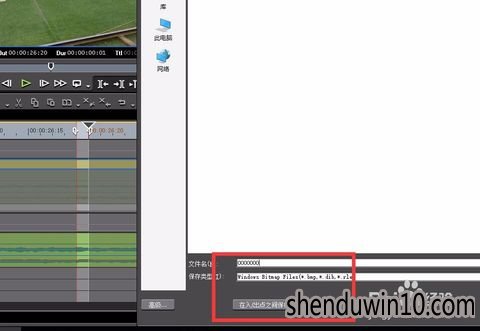
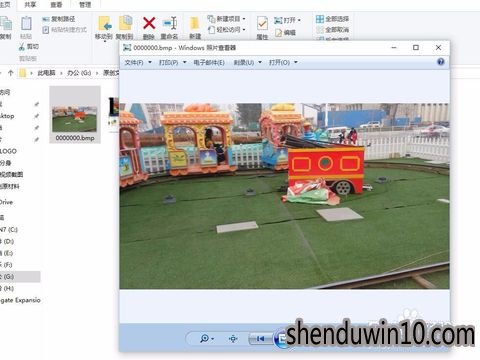
综上所述,便是win10系统视频截图的操作技巧了,纯净无毒免激活,系统大全全揽活。
精品APP推荐
u老九u盘启动盘制作工具 v7.0 UEFI版
EX安全卫士 V6.0.3
Doxillion V2.22
思维快车 V2.7 绿色版
翼年代win8动漫主题
地板换色系统 V1.0 绿色版
清新绿色四月日历Win8主题
优码计件工资软件 V9.3.8
Process Hacker(查看进程软件) V2.39.124 汉化绿色版
Ghost小助手
点聚电子印章制章软件 V6.0 绿色版
海蓝天空清爽Win8主题
风一样的女子田雨橙W8桌面
淘宝买家卖家帐号采集 V1.5.6.0
PC Lighthouse v2.0 绿色特别版
foxy 2013 v2.0.14 中文绿色版
慵懒狗狗趴地板Win8主题
IE卸载工具 V2.10 绿色版
彩影ARP防火墙 V6.0.2 破解版
游行变速器 V6.9 绿色版
- 专题推荐
- 深度技术系统推荐
- 1深度技术 Ghost Win10 32位 装机版 V2016.09(免激活)
- 2深度技术Ghost Win10 X32位 完美装机版2017.09月(免激活)
- 3萝卜家园Windows11 体验装机版64位 2021.09
- 4深度技术Ghost Win10 x64位 完美纯净版2019年05月(无需激活)
- 5深度技术Ghost Win10 (64位) 经典装机版V2017.07月(免激活)
- 6深度技术Ghost Win10 X64 精选纯净版2021v03(激活版)
- 7深度技术 Ghost Win10 x86 装机版 2016年05月
- 8深度技术Ghost Win10 x64位 特别纯净版v2018.01(绝对激活)
- 9深度技术Ghost Win10 X32增强修正版2017V01(绝对激活)
- 10深度技术Ghost Win10 x64位 多驱动纯净版2019V08(绝对激活)
- 深度技术系统教程推荐

